公開日2020.02.18
最終更新日2022.09.26
こんにちわ!
入社後の面談にて、「Excel勉強しています!」と言ったにも関わらず、「じゃあ、なにかExcel関数言ってみて」と問われたところ、わたしの緊張はピークに達し、頭が真っ白……なにも答えられなかった挙句、先方に「関数を答えられなかった人」として覚えられてしまったカワウソです。
そんなわたしが今回雪辱を果たすべく、そして今後同じような思いをする人がいないように(いないと思います)この記事を書かせて頂きました。
- 「そもそも関数ってなに?」
- 「どうやって使うの?」
- 「まず初めに覚えるべきExcel関数とは?」
これからExcel関数の勉強を始めよう!という方のためにExcel関数の基本的なところを解説していきます。
「Excel関数ってなに?」という方でも最後まで目を通して頂ければ、Excel関数のしくみを理解できる内容になっています。
「Excel関数」とは?
関数ってなんだっけ?
「関数」というと中学生の時に習った記憶がありますよね。
なんとなく苦手意識がある方も多いのではないでしょうか。
しかし、Excel関数は難しいものではありません。
数学では、データを入力するとブラックボックスを通って結果が出力される、という状況にしばしば出会う。このブラックボックスを関数という。
(株)朝日新聞出版発行「知恵蔵」
Excel関数とはこのブラックボックスのことです。
関数…目的の計算をするためにあらかじめ用意されている数式のこと
例えば、100個のセルに入力された数値の合計を求める場合、1つ1つ「+」使って計算するのは大変です。
しかし、関数を利用すると必要なデータを入力するだけで合計を算出することができます。
Excel関数でできること
「合計を求める」「平均を求める」「四捨五入する」「日付・曜日を表示する」など基本的なものから、関数を組み合わせた応用的なものまで様々あります。
関数は「面倒な計算や処理をラクにするツール」ということです。
計算時間や入力時間の短縮になるため、基本的なものから覚えていきましょう。
Excel関数の基本のキ
「関数」「引数」「戻り値」を理解しよう
関数を覚えるにあたって、まずこの3つのキーワードを理解していきましょう。
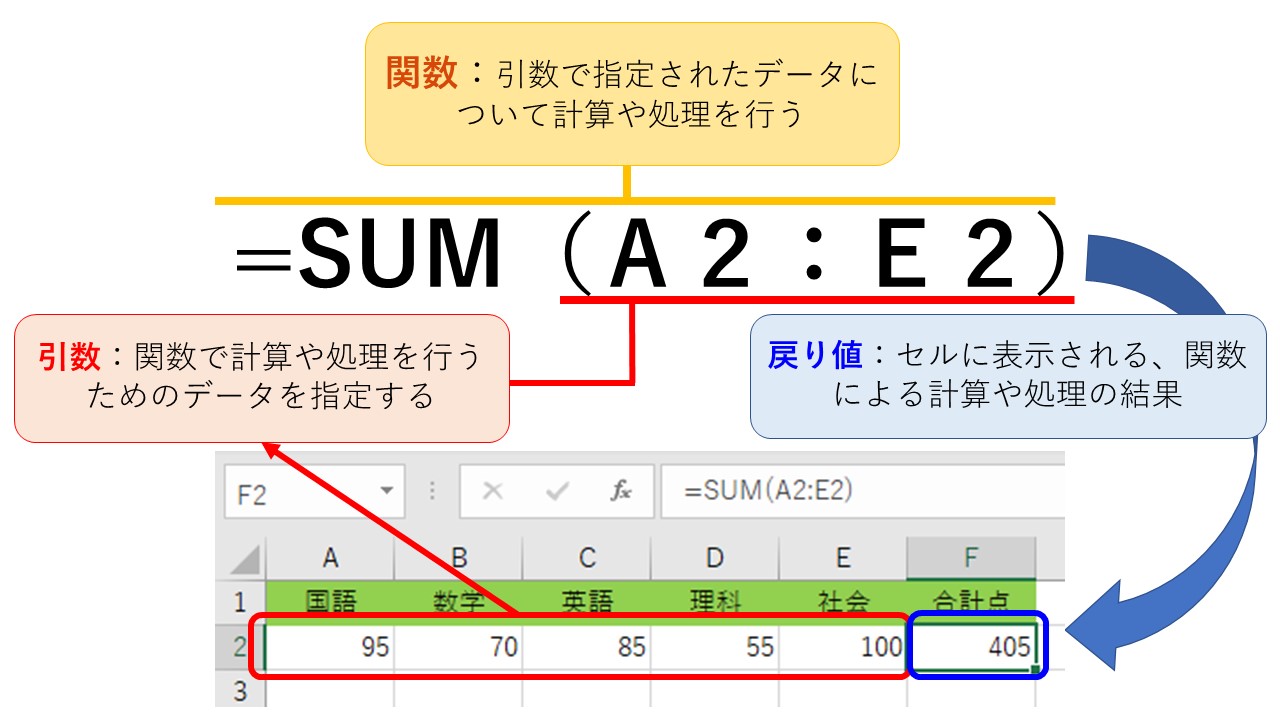
関数:引数で指定されたデータの計算や処理を行う
引数(ひきすう):計算や処理を行うデータを指定する
戻り値(もどりち):関数による計算や処理の結果
書式にしたがって入力する
条件を満たすときと満たさないときで異なる処理を行う関数である「IF関数」を例に、関数の書式を見ていきます。


関数を使う時のルール
関数を入力する際には基本ルールが6つあります。
- 半角英数字で入力する
- 式は必ず「=」で始める
- 引数は必ず必要
- 引数は「( )」で囲む
- 複数ある引数は「,」で区切る
- 引数が文字列の場合は「”」で囲む
関数を入力してみよう
関数を入力する方法はいくつかあります。
そのうち2つをご紹介します。
関数をセルに直接入力する
関数を入力し始めると、関数の候補一覧が表示されます。
この「関数オートコンプリート」機能で、目的の関数の名前を正確に覚えていなくても入力できます。
.1-1-1024x576.jpg)
.1-1024x576.jpg)
「オートSUM」ボタンを利用して関数を入力する
「オートSUM」ボタンを使うと、数値を合計するSUM関数をはじめ、よく使われる関数を簡単に入力できます。引数も自動設定されるので便利です。
-1024x576.jpg)
まず覚えるべき5つの関数
合計を求める「SUM関数」
指定したセル範囲や、離れた場所にあるセルの合計を一気に求めることができます。例えば、合計の数式=A1+A2+A3+A4+A5は、SUM(A1:A5)と表します。
-2-1024x576.jpg)
平均を求める「AVERAGE関数」
選択した範囲の数値の平均を求めることができます。
-1024x576.jpg)
個数を求める「COUNT関数」
値の中に数値や日付、個数がいくつあるか数えることが出来ます。
大量の数値でも、セル範囲を指定するだけで簡単に数えることが可能です。
-1-1024x576.jpg)
順位を求める「RANK.EQ関数」
数値の順位を求めることができます。
-1024x576.jpg)
指定した桁数で数値を表示する「ROUND関数」
指定した桁数になるように四捨五入したり、切り上げ・切り捨てを行います。
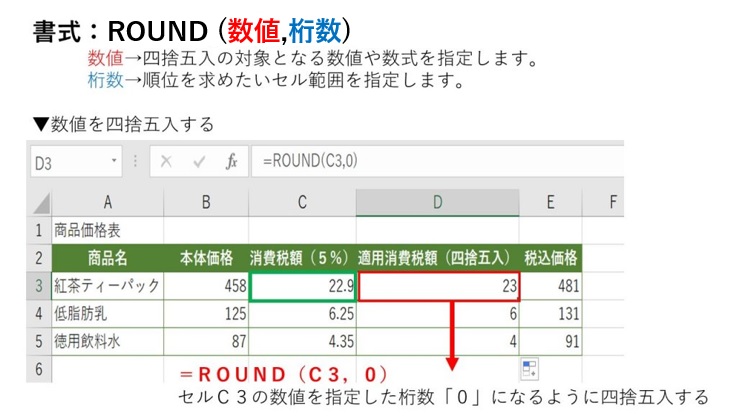
①ROUND関数で数値を「四捨五入」する
小数点以下を四捨五入して整数で表示したいときに利用できます。
.1-1024x576.jpg)
②ROUNDDOWN関数で数値を「切り捨てる」
端数を切り捨てて、切りのよい数値にしたいときに利用できます。
-1024x576.jpg)
③ROUNDUP関数で数値を「切り上げる」
ROUNDDOWN関数とは逆に、端数を切り上げて切りのよい数値にしたいときに利用できます。
-1024x576.jpg)
-3-1024x393.jpg)
どの関数を使えばいいか分からないときは?
「やりたいことに対してどの関数を使えばいいか分からない…」といった場面が今後出てくるかと思います。
そういった時に目的の関数を見つける方法を覚えていきましょう。
関数を検索する
「関数の挿入」画面を利用すると、目的の計算や処理の内容をキーワードで指定し、それに適した関数を検索できます。
-6-1024x576.jpg)
▼「関数の挿入」画面が開く▼
-2-1024x576.jpg)
▼「関数の引数」画面が開く▼
-3-1024x542.jpg)
「関数ライブラリ」でヒントを確認する
「関数ライブラリ」には、用途別に関数を分類したボタンがあります。
各ボタンをクリックすると、その分類の関数が一覧表示され、説明を見ながら目的の関数を探せます。
-1024x576.jpg)
-1-1024x576.jpg)
まとめ
ここまでExcel関数の基本について解説してきました。ご参考になれば幸いです。
Excel関数については、MOS試験の勉強をすることで理解が深まります。ぜひこちらの記事も参考にしてみてください。
最後まで読んで頂きましてありがとうございました。








